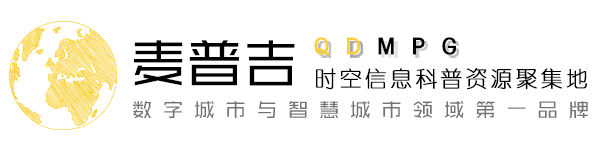
用精细的过程管理模式提供优质的服务
用先进的地理信息技术推动社会的发展
整体技术思路是将项目区二维的CAD测绘底图,通过整理导入到3DMax中,根据CAD底图为基础,绘制三维数字模型。利用Photoshop 平面图像处理软件,对现场采集的照片进行修整,为三维模型制作表面贴图。最终把贴好材质的三维楼体导入到 ArcGIS 软件中,进行相应的调整,进而生成真实的三维数字城市景观:
(1)在ArcMap中,加载建筑物轮廓数据,利用导出 CAD 工具( ExportCAD ),将所需要建模的区域导成 CAD 格式;
(2)在3DMax中利用建筑物轮廓为底图进行建模。将每个建筑物模型分别存储为3ds 文件;
(3)在桌面中利用Import3DFiles 将模型批量转成ArcGIS 的Multipatch模型要素文件并保存于Personal GeoDatabase (后面统称为 PGDB )中。
软件环境
- ArcGIS:9.2以上
- 3DMax:9或其他版本均可
技术流程
(1) 首先,ArcMap 中点击添加数据工具

,打开 Buildings 数据。双击 ArcToolbox-> Conversion Tools->to CAD->Export to CAD,选择 Buildings 数据为导出图层,选择输出格式为 DWG_R2000,选择输出 CAD 的文件。如图
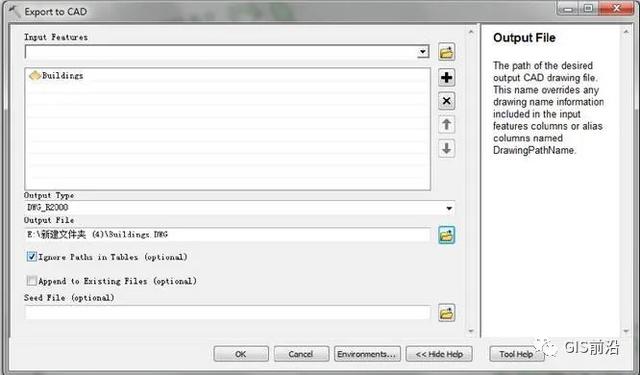
(2) 打开 Autodesk 3ds Max 软件,文件->导入,打开文件导入对话框,上步操作中的文件,导入 CAD底图。如图所示:







 本文介绍了如何使用3DMax和ArcGIS进行三维建模,包括CAD数据导入、3DMax建模、贴图、导出3DS格式以及在ArcGIS中的处理,强调了建模过程中的注意事项和技术细节。
本文介绍了如何使用3DMax和ArcGIS进行三维建模,包括CAD数据导入、3DMax建模、贴图、导出3DS格式以及在ArcGIS中的处理,强调了建模过程中的注意事项和技术细节。
 最低0.47元/天 解锁文章
最低0.47元/天 解锁文章















 5224
5224

 被折叠的 条评论
为什么被折叠?
被折叠的 条评论
为什么被折叠?








